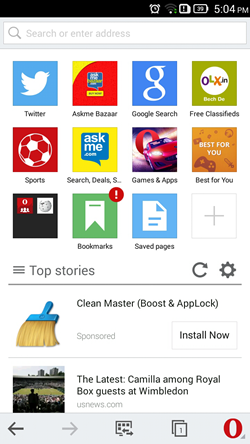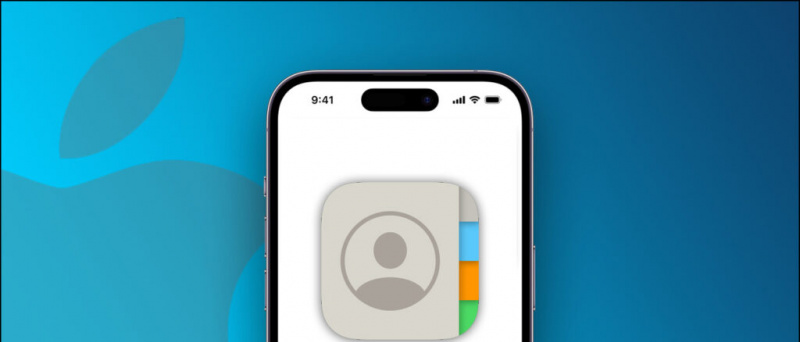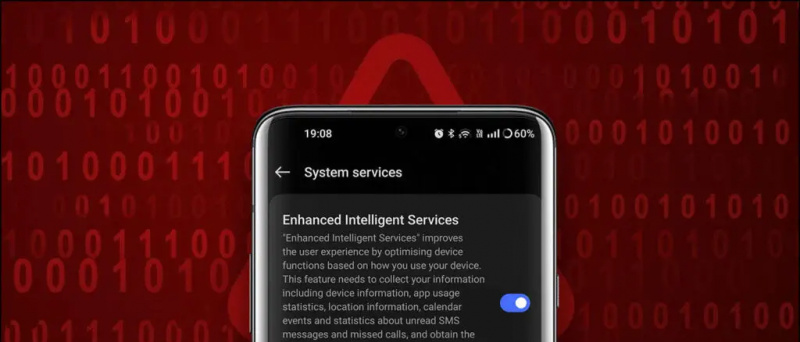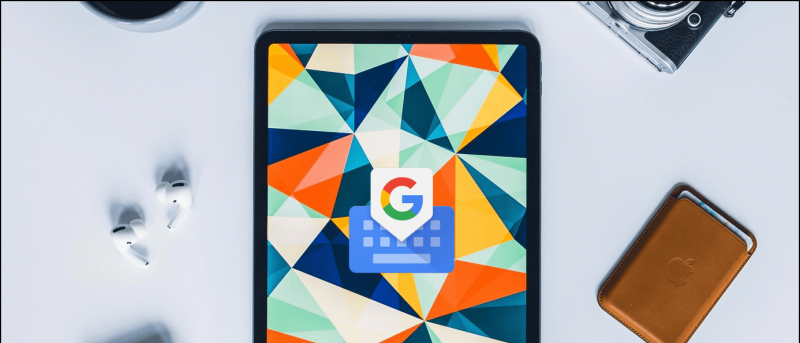Společnost Apple Inc. uvedla na trh tolik očekávané produkty iOS 9 Aktualizace pro iPhony a iPady po celém světě. Uživatelé Apple po celém světě čekali na tuto novou aktualizaci opravdu dlouho. Před vydáním aktualizace ke stažení je zkontrolována a testována na všechny chyby a chyby. Jak se to stává u téměř všech aktualizací, když se uživatelé pokusili stáhnout aktualizace na svá zařízení iOS, narazili na chyby a narazili na mnoho problémů.
jak uložit obrázky google do telefonu s Androidem
[stbpro id = ”alert”] Tip: 5 nejlepších aplikací pro záznam časosběrných videí na zařízeních Android, iOS a Windows Phone [/ stbpro]
Zde je několik problémů a způsob jejich řešení.
Aktualizace softwaru se nezdařila

Chyba, se kterou se většina uživatelů setkala při pokusu o stažení a instalaci nejnovější verze iOS 9 společnosti Apple Inc., byla Aktualizace softwaru se nezdařila chyba, která je docela nepříjemná. Většina uživatelů, kteří dostali tuto nevítanou zprávu o selhání aktualizace softwaru, používala starší modely iPhonů a iPadů .
Vzhledem k tomu, že uživatelé iPhone a iPad po celém světě se rojili ke stažení iOS 9 současně, došlo k přetížení serverů Apple Inc. a aktualizace se nezdařila po několika minutách stahování ze zařízení návrat ke staršímu iOS 8 . Zavádění aktualizací na miliony zařízení po celém světě vyžaduje velkou šířku pásma a servery Apple Inc. jsou pod obrovským tlakem kvůli počtu uživatelů, kteří se snaží stáhnout nejnovější aktualizaci.
Zde je uvedeno, jak opravit chybu Chyba aktualizace softwaru.
První metoda je pořád to zkoušej znovu a znovu dokud se vám nepodaří stáhnout a nainstalovat aktualizaci. Počkejte nějakou dobu a zkuste aktualizaci stáhnout znovu. Zní to frustrující, ale možná budete mít štěstí a budete moci úspěšně stáhnout a nainstalovat aktualizaci. Pokud se vám nelíbí vyzkoušet tuto metodu nebo se chcete vydat starou školou, existuje i jiná metoda.
Druhá metoda vyžaduje to stáhnout aktualizaci iOS 9 ručně do iPhonu nebo iPadu a aktualizujte jej prostřednictvím iTunes . Zde je návod, jak to udělat ručně.
- Musíte odpojit všechna externí zařízení připojená k počítači.
- Restartujte počítač a zařízení iOS.
- Připojte zařízení iOS k počítači a zkuste to znovu aktualizovat.
Ruční aktualizace je vždy mnohem lepší než aktualizace OTA (over-the-air) a ušetří vám spoustu úsilí.
Zařízení se zaseklo přejetím prstem pro aktualizaci obrazovky Problém
Pokud vaše zařízení zamrzne nebo se zasekne v dialogovém okně Přejeďte na upgrade potom můžeš platnost zařízení iOS do restartovat zbavit se nereagující přejetím prstem na chybu při aktualizaci. Zde je návod, jak tento problém vyřešit.
- Stiskněte a podržte tlačítko spánku / probuzení a tlačítko Domů po dobu 10 sekund, dokud neuvidíte logo Apple.
- Odpojení zařízení od počítače fungovalo u některých uživatelů, ale u vás to mohlo, ale nemusí fungovat.
Problém s Wi-Fi
Po upgradu na nejnovější iOS 9 se mnoho uživatelů setkalo s nefunkční Wi-Fi nebo problém s Wi-Fi nefunguje .
Chcete-li tento problém vyřešit, musíte jen udělat obnovte nastavení sítě v zařízení.
Přejděte do Nastavení> Obecné> Obnovit> Obnovit nastavení sítě.
Celý proces resetování nastavení sítě bude trvat několik minut. Poté se budete moci bez problémů znovu připojit k Wi-Fi.
Problém nefunguje aplikací
Pokud po upgradu na iOS 9, některý z vašich aplikace nefunguje pak můžete provést následující.
- Zkontrolujte, zda je pro aplikaci k dispozici aktualizace. Pokud existuje, aktualizujte aplikaci a zkontrolujte znovu.
- Pokud aktualizace aplikace nepomůže, můžete ji zkusit znovu nainstalovat znovu.
Doufejme, že to vyřeší vaše problémy související s aplikací.
[stbpro id = ”download”] Doporučeno: 12 nová funkce iOS 9 oznámená na WWDC 2015 [/ stbpro]
Závěr
Před upgradem zařízení iOS na iOS 9 nezapomeňte zálohovat všechna důležitá data v telefonu, aby byla data v bezpečí pro případ, že během procesu upgradu narazíte na problém nebo budete muset zařízení resetovat. Vždy je lepší zálohovat a uložit jej na bezpečné místo, abyste jej mohli obnovit v případě, že se něco pokazí.
Komentáře na Facebooku